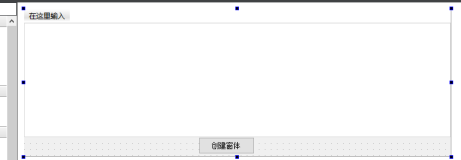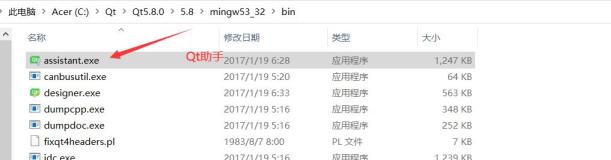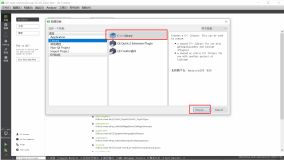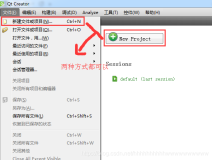前段时间说了Qt一些类库的使用,今天来换一下口味,来看一下程序设计的问题。今天来说的是关于共享库 shared library。
如果你打开一些 Windows 应用程序的目录,你会发现有很多程序的 exe 文件都很小,大约几百K 的样子,并且目录中不仅仅只有一个 exe 文件,还包含着一大堆 dll 文件。这些 dll 其实就是一些共享库,所谓共享库,其实就是一些动态链接库,能够由程序在运行时进行动态加载的库。既然说是共享,那就是说,这些库不仅仅自己的程序可以使用,并且其他程序也可以使用,例如某些通用算法。如果你发布一下自己编写的 Qt 程序,也会看到很多系统的共享库,就是那些 QtGui.dll 之类的东西。或许你会说,我写的程序没有同其他应用共享的库,就不需要这些了吧!其实不然。因为共享库的一个好处是可以动态加载,也就是说,如果你需要升级程序,那么就要简单的替换掉这个 dll 就好了,不需要要求用户重新安装全部文件。当然,这些 dll 也是有缺点的:动态加载的东西肯定会比静态编译的东西效率低一些。不过在现在的硬件环境下,这点性能损失已经可以忽略不计了。
今天我们要说的就是如何用 Qt 创建共享库代码。
我们还是使用 QtCreator。在创建工程的时候,我们选择下面的 C++ Library 一项,然后点击 OK。
在接下来的对话框中,有一个下拉列表,分别是 Shared Library(共享库),Statically Linked Library(静态链接库)和 Qt 4 Plugin(Qt 4 插件)。我们选择第一个共享库,后面的步骤中会要求选择加入哪几个 Qt 模块,和前面一样,选择自己需要的部分,最后完成工程的创建。
我们会看到 QtCreator 已经帮我们创建好了一些文件。其中有一个 {projectName}_global.h 的文件是 QtCreator 替我们创建的。下面我们就从这个 {projectName}_global.h 开始:
- #ifndef LIB_GLOBAL_H
- #define LIB_GLOBAL_H
- #include <QtCore/qglobal.h>
- #if defined(LIB_LIBRARY)
- # define LIBSHARED_EXPORT Q_DECL_EXPORT
- #else
- # define LIBSHARED_EXPORT Q_DECL_IMPORT
- #endif
- #endif // LIB_GLOBAL_H
这个文件中只是定义了两个宏 LIBSHARED_EXPORT,注意这里的 LIB 就是我的工程名字。如果定义了 LIB_LIBRARY,LIBSHARED_EXPORT 定义为 Q_DECL_EXPORT,否则定义为 Q_DECL_IMPORT。看这个名字,就知道这就是把对象导出的语句了。下面我们来编写一个窗口(如果你希望这么做,不要忘记在创建工程时勾选 QtGui 模块,默认是不勾选的):
lib.h
- #ifndef LIB_H
- #define LIB_H
- #include <QMainWindow>
- #include "lib_global.h"
- class LIBSHARED_EXPORT MainWindow : public QMainWindow {
- public:
- MainWindow(QWidget *parent = 0);
- };
- #endif // LIB_H
lib.cpp
- #include "lib.h"
- MainWindow::MainWindow(QWidget *parent)
- : QMainWindow(parent)
- {
- }
代码很简单,就是创建一个 MainWindow。同前面的代码唯一不同的是,在头文件中,使用了 LIBSHARED_EXPORT 这个宏。你可以简单的把它理解成,我需要把这个类 MainWindow 导出。所谓导出,就是将其编译成一个 dll 文件之后,其他的类可以使用这个导出类。好了,下面和原来一样,编译一下这个工程。在 debug 文件夹下你得到的是一个 lib.dll 文件和 liblib.a。后者是 Linux 下使用的库,这里不再详述。
好了,我们要去使用这个 dll 了。新建另外一个工程,需要吧 .pro 文件修改一下:
- TARGET = test
- TEMPLATE = app
- SOURCES += main.cpp
- INCLUDEPATH += ../
- LIBS += ../debug/lib.dll
首先,我们添加了 INCLUDEPATH 这一行。这一行就是为了让我们的 test 项目可以找到 lib.h 和 lib_global.h 这两个文件,你需要把这里的路径替换成符合你的工程的路径。LIBS 这一行则需要告诉编译器(注意,这里是编译器!)到哪里去找到这个 dll 文件。然后我们编写 main.cpp:
- #include <QtGui/QApplication>
- #include "lib.h"
- int main(int argc, char *argv[])
- {
- QApplication a(argc, argv);
- MainWindow w;
- w.show();
- return a.exec();
- }
注意,我们使用了 lib.h,但是这个文件并没有在 HEADERS 里面声明,Qt 实际上就是从 INCLUDEPATH 这里去找到这个文件。MainWindow 在新建的 test 工程中并没有声明,那么它在哪里呢?当然就是在我们编译出来的 lib.dll 里面啦!我们知道,在链接的时候编译器需要找到实现入口,也就是必须定位到这个 dll,这就是由这个 LIBS 指定的地方。
最后编译运行一下这个 exe 文件,怎么样?哦,如果你照我说的做了的话,你应该得到一个错误:找不到 lib.dll。怎么会找不到呢?不是使用 LIBS 指定了吗?请注意,我们强调了,这个指定是编译期的。dll 是动态链接库,也就是说,在 exe 运行的时候需要找到这个库。运行时查找的顺序是:当前路径 -> 系统路径(通常是 system32)。所以,要把我们先前生成的这个 lib.dll 复制到 exe 所在目录,然后直接双击一下这个 exe 文件。一个窗口出来了!有什么区别吗?运行起来是没有区别的,但是我们知道,这个窗口是在这个 dll 里面实现的!我们想往窗口里面加个按钮?没问题,那就加吧!加完之后重新编译一个新的 dll,复制到 exe 文件夹覆盖旧的,修改就完成啦!我们不需要修改这个 exe 了。
这个时候我们再来回忆一下,我们使用自己创建的 dll 的时候,是不是就和使用 QtGui.dll 一样呢?只不过QtGui.dll 已经放在了库目录下, 不需要手动修改 .pro 文件添加 INCLUDEPATH 和 LIBS 罢了。
本文转自 FinderCheng 51CTO博客,原文链接:http://blog.51cto.com/devbean/319479